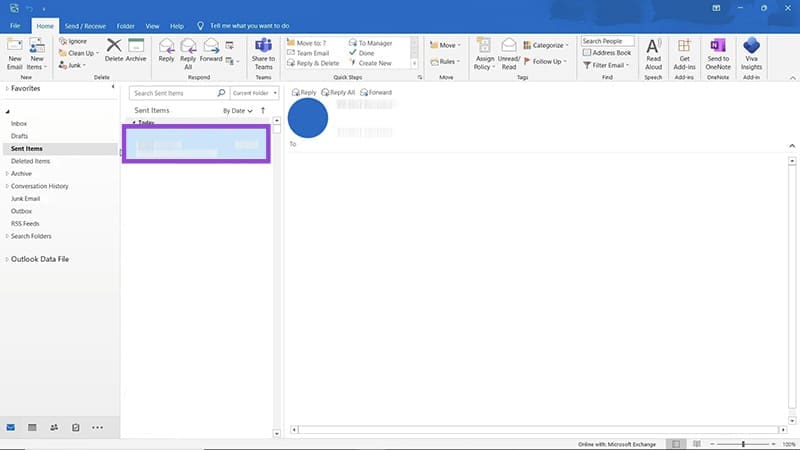إلغاء إرسال بريد في Outlook بخطوات سهلة وفعّالة
أرسلت بريدًا عبر Outlook وتريد استرجاعه؟ لحسن الحظ، توفر مايكروسوفت ميزة تتيح لك إلغاء إرسال البريد الإلكتروني في Outlook، لكنها تتطلب سرعة في التنفيذ ومعرفة بالخطوات الصحيحة. سواء كنت تستخدم Outlook على الويب أو تطبيق سطح المكتب، سنوضح لك في هذا المقال كيفية إلغاء إرسال البريد بسهولة، مع نصائح لتجنب الأخطاء الشائعة.

نصائح سريعة
- لا يمكنك إلغاء إرسال جميع رسائل البريد الإلكتروني في Outlook.
- تتيح لك برامج عملاء الكمبيوتر في Outlook إلغاء إرسال بعض رسائل البريد الإلكتروني.
- لا يمكنك إلغاء إرسال رسائل البريد الإلكتروني في Outlook.com، ولكن يمكنك التراجع عن الإجراء بسرعة.
هناك العديد من الأسباب التي قد تجعلك ترغب في إلغاء إرسال بريد إلكتروني. قد تلاحظ خطأ مطبعيًا، أو تنسى إرفاق ملف، أو ببساطة تندم على إرسال البريد الإلكتروني في المقام الأول. لحسن الحظ، يتيح لك Microsoft Outlook إلغاء إرسال – أو استرجاع – بريد إلكتروني. إليك كيفية إلغاء إرسال بريد Outlook.
هل يمكنك إلغاء إرسال جميع رسائل البريد الإلكتروني في Outlook؟
لا يمكنك إلغاء إرسال البريد في Outlook إلا إذا كان لديك أنت والمستلم حسابات بريد إلكتروني في نفس المؤسسة. لا يمكنك إلغاء إرسال رسائل البريد الإلكتروني إلى @gmail.com أو @hotmail.com أو أي خدمة بريد إلكتروني أخرى تعتمد على الويب.
يظهر زر “استعادة الرسالة” بعد النقر فوق “إرسال“. يمكنك النقر فوقه في أي وقت – لا يوجد حد زمني. ومع ذلك، يمكنك إلغاء إرسال رسائل البريد الإلكتروني المقروءة. لذا، لا ينبغي عليك الانتظار لفترة طويلة.
لا يمكنك أيضًا إلغاء إرسال رسائل Outlook المحمية بواسطة Azure Information Protection. تمنع تدابير الأمان الإضافية ذلك.
كيفية إلغاء إرسال بريد Outlook في Outlook وOutlook for Mac الجديدين
يسهل الإصدار الجديد من Outlook وOutlook for Mac إلغاء إرسال بريد إلكتروني. إليك ما يجب عليك فعله.
الخطوة 1: انتقل إلى “العناصر المرسلة” على اليسار.
الخطوة 2: انقر نقرًا مزدوجًا فوق البريد الإلكتروني الذي تريد إلغاء إرساله. سيؤدي هذا إلى فتحه في نافذة جديدة.
إلى الخطوة 3: انقر فوق “استعادة الرسالة” في الأعلى.
الخطوة 4: حدد “موافق”.
سيصلك تقرير قريبًا إلى صندوق الوارد الخاص بك. سيخبرك الرابط الموجود بداخله ما إذا كانت عملية الاستعادة ناجحة. ستفشل عملية الاستعادة إذا كان المستلم قد قرأ بالفعل – أو اطلع على – البريد الإلكتروني.
كيفية إلغاء إرسال بريد Outlook في Outlook الكلاسيكي
يتضمن Outlook الكلاسيكي بضع خطوات إضافية لإلغاء إرسال بريد إلكتروني. ومع ذلك، لا تزال العملية بسيطة.
الخطوة 1: افتح مجلد “العناصر المرسلة” في الجزء الأيسر.
الخطوة 2: انقر نقرًا مزدوجًا فوق البريد الإلكتروني الذي تريد إلغاء إرساله.
إلى الخطوة 3: انتقل إلى علامة التبويب “الرسالة” في الأعلى.
الخطوة 4: انقر على “الإجراءات”.
الخطوة 5: حدد “استعادة هذه الرسالة” من القائمة المنسدلة.
إلى الخطوة 6: اختر “حذف النسخ غير المقروءة من هذه الرسالة”.
الخطوة 7: انقر فوق “موافق”.
إذا كان لديك الشريط المبسّط، فستكون الخطوة 4 مختلفة. إليك ما يجب عليك فعله بدلاً من ذلك.
الخطوة 4: انتقل إلى الزر ذي النقاط الثلاث في أقصى الزاوية اليمنى.
الخطوة 5: مرر الماوس فوق “الإجراءات” في القائمة المنسدلة.
الآن، سترى “استعادة هذه الرسالة”. ومن هناك، يمكنك إكمال الخطوتين 6 و7.
بعد حوالي 30 ثانية، ستتلقى “تقرير استعادة الرسالة”. يجب عليك عرض التقرير لتأكيد أن بريدك الإلكتروني لم يتم إرساله. لسوء الحظ، يمكن أن تفشل عملية الاستعادة أيضًا. يحدث هذا عادةً إذا قرأ المستلم البريد الإلكتروني بالفعل. حتى معاينة البريد الإلكتروني تضع علامة عليه كمقروء.
كيفية إلغاء إرسال بريد Outlook في Outlook.com
Outlook.com هي خدمة بريد إلكتروني تعتمد على الويب. إنها مثل Gmail أو Hotmail. وهذا يعني أنها لن تسمح لك بإلغاء إرسال رسائل البريد الإلكتروني. بمجرد النقر فوق “إرسال”، لم تعد رسالة البريد الإلكتروني تحت سيطرتك. ومع ذلك، يمكنك تأخير إرسال البريد الإلكتروني لمدة تتراوح بين خمس إلى عشر ثوانٍ. وهذا يمنحك وقتًا كافيًا للتراجع عن إرسال البريد الإلكتروني.
الخطوة 1: انقر على أيقونة الترس في الزاوية اليمنى العليا من نافذتك لفتح “الإعدادات”.
الخطوة 2: انتقل إلى علامة التبويب “البريد”.
الخطوة 3: حدد “إنشاء والرد” من قائمة الخيارات.
إلى الخطوة 4: انتقل إلى “تراجع عن الإرسال” واختر المدة التي يجب أن ينتظرها Outlook.com لإرسال رسالتك.
الخطوة 5: اضغط على “حفظ”.
الآن، كلما أرسلت بريدًا إلكترونيًا، سترى زر “تراجع”. سيظل الزر موجودًا لبضع ثوانٍ فقط، لذا تأكد من التصرف بسرعة إذا كنت تريد التراجع عن إرسال بريدك الإلكتروني.
إلغاء إرسال بريد في Outlook قد يكون منقذًا في العديد من المواقف، خاصة عند اكتشاف خطأ ما بعد النقر على “إرسال”. باتباع الخطوات المذكورة أعلاه، يمكنك تجنب الإحراج أو الأخطاء المهنية. تذكر أن السرعة هي المفتاح، لذا تحقق دائمًا من بريدك قبل الإرسال واستفد من هذه الميزة الذكية التي توفرها مايكروسوفت.